En la nueva versión del sistema operativo Windows 10 Insider Preview de Microsoft se ha encontrado un archivo bajo la denominación 'UpgradeSubscription.exe' cuyo propósito por el momento sigue siendo desconocido, informa el portal 'ZDNet'.
La publicación sugiere que este archivo (que se puede traducir como 'Actualización de suscripción') se trataría de un nuevo modelo de suscripción del sistema operativo, similar al de Office 365 por el que a los usuarios se les propone pagar periódicamente una cierta cuota por el uso de la herramienta.
Por su parte, Microsoft ha señalado que este archivo está relacionado con la actualización de Windows 10 destinado para compañías y no para los usuarios particulares.
si lo tienes instalado y quieres eliminarlo del ordenador:
Cómo eliminar Windows 10 y volver a Windows 7 o Windows 8
http://www.softzone.es/2015/08/05/como-eliminar-windows-10-y-volver-a-windows-7-o-windows-8/
Escrito por
agosto 5, 2015 a las 20:00

Millones de usuarios ya han instalado el nuevo Windows 10 y, por lo general, las opiniones son bastante buenas. Aunque el nuevo sistema operativo de Microsoft se ha convertido en poco tiempo en uno de los mejores sistemas de la compañía, es posible que muchos usuarios actualicen y las cosas no funcionen como a ellos les gustaría. Por suerte si no estamos contentos con Windows 10 es posible volver atrás sin tener que formatear el ordenador completo y manteniendo todos nuestros datos.
Microsoft permite volver al sistema operativo anterior, ya sea Windows 8 o Windows 7, durante los 30 días siguientes a la actualización. De esta manera los usuarios que actualicen y no estén contentos con el rendimiento del sistema podrán volver atrás en cualquier momento y seguir utilizando su sistema como lo hacían hasta antes de la actualización.
Para volver a nuestro sistema operativo anterior tras actualizar a Windows 10 lo primero que debemos hacer es abrir el menú de Configuración desde el inicio y allí acceder al apartado de “Actualización y seguridad”.
En el menú de la parte izquierda de la pantalla debemos seleccionar “Recuperación” y veremos cómo nos aparecen 3 opciones de recuperación diferentes, entre ellas “Volver a Windows 8.1”. (Este nombre puede variar según el sistema operativo que tuviéramos antes, ya sea 8.1 como 8 o 7).
Pulsamos sobre el botón “Introducción” y nos aparecerá una pequeña encuesta en la que Microsoft nos preguntará por qué volvemos atrás.
Elegimos lo que queramos y continuamos. A continuación veremos un mensaje donde nos indica que probablemente tengamos que instalar algunas aplicaciones y programas de nuevo además de que perderemos las configuraciones del sistema que hayamos realizado en Windows 10. También nos recuerda que debemos tener el ordenador encendido y enchufado a la corriente durante el proceso, que durará varios minutos.
También debemos tener a mano nuestra contraseña de Windows 8.1 ya que sin ella no podremos volver a iniciar sesión.
Microsoft nos da las gracias por probar Windows 10 y pulsamos sobre el botón de “Volver a Windows 8.1” comenzará el proceso de restauración.
Cuando el proceso finalice, que puede tardar un buen rato, podremos ver cómo nuestro ordenador vuelve a tener el sistema operativo que tenía antes de la actualización y todo vuelve a funcionar como lo hacía entonces. Como ya hemos indicado es posible que tengamos que reinstalar alguna aplicación o configurar algún ajuste que se pueda haber perdido durante el proceso de actualización.

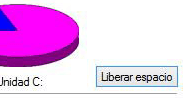
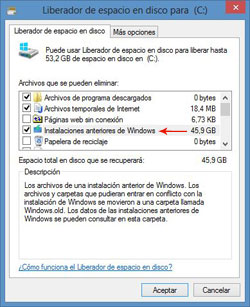

¿Qué es Windows.old?
Windows.old es una carpeta que contiene archivos y la configuración del sistema. Esta aparece tras la instalación de otro sistema y puede eliminarse si tras unas dos semanas de uso del sistema recientemente instalado todo funciona correctamente.
¿Cómo eliminar la carpeta Windows.old de Windows 10?
-Vamos a Equipo y haremos clic derecho sobre el Disco Local (C)
-Seleccionamos Propiedades
-Pulsamos Liberar Espacio
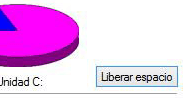
-Elegimos Instalaciones anteriores de Windows y pulsamos aceptar
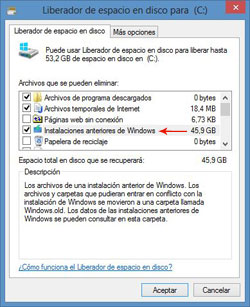
-Esperamos a que Windows elimine correctamente la carpeta Windows.old.







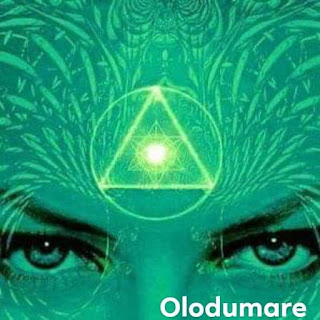
No hay comentarios:
Publicar un comentario
No se admiten comentarios con datos personales como teléfonos, direcciones o publicidad encubierta